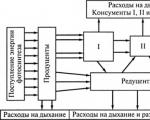Mobilt Internett fungerer ikke på iPhone 5. Slik slår du på og av mobilt (mobil) Internett eller Wi-Fi på iPhone og iPad
Å sette opp Internett på iPhone (4, 5, 6, 7, 8, X, SE) er en delikat og delikat prosess. Som enhver annen mer eller mindre moderne smarttelefon kan iPhone koble til Wi-Fi, 3G, 4G, og i nær fremtid, 5G. Dette virker åpenbart, men hva kan være så vanskelig med å sette opp Internett?
Men mange Apple-brukere som har brukt dette selskapets smarttelefoner relativt nylig, møter med jevne mellomrom problemer med feil innstillinger, og det er derfor de ikke kan bruke denne funksjonen. I denne artikkelen vil vi fortelle deg hvordan du konfigurerer Internett riktig på iPhone for å få mest mulig ut av det.
La oss starte med å sette opp mobilt Internett på en iPhone, siden det er det vanligste og mest etterspurte.
1. Gå først til «Innstillinger» → «Generelt»-delen → «Nettverk»-fanen.
2. I delen "Mobilkommunikasjon" blar du ned, finner underseksjonen "Mobildatakommunikasjon" og går inn i den.
3. Vær oppmerksom på "Mobildata"-blokken. Her må 3 felt fylles ut: APN, brukernavn, passord.

For mobile Internett-operatører må du angi følgende data:
| MTS | Beeline | MEGAFON | |
|---|---|---|---|
| APN | internet.mts.ru | internet.beeline.ru | internett |
| Brukernavn | mts | beeline | (ikke skriv inn noe) |
| Passord | mts | beeline | (ikke skriv inn noe) |
| TELE 2 | Yota | Motiv | Rostelecom | |
|---|---|---|---|---|
| APN | internet.tele2.ru | internet.yota | inet.ycc.ru | internet.etk.ru |
| Brukernavn | (ingen pålogging) | (ingen pålogging) | motiv | (ingen pålogging) |
| Passord | (ingen passord) | (ingen passord) | motiv | (ingen passord) |
Internett- og MMS-innstillinger for iPhone
Internett- og MMS-innstillinger på iPhone og iPad
Kyivstar mms, internettinnstillinger for iPhone 5
Tilbakestill APN-innstillingene hvis det oppstår problemer
Hvis alle dataene er lagt inn riktig, men det ikke er Internett, vil den beste løsningen være å tilbakestille APN-innstillingene for deres påfølgende automatiske eller manuelle oppføring. For å gå tilbake til standard APN-innstillinger, gjør følgende:
1. Åpne Innstillinger.
2. Velg "Mobil"-delen.
4. Velg funksjonen "Tilbakestill innstillinger". Hvis du har installert en konfigurasjonsprofil, vil profilens standardinnstillinger brukes i stedet.
Sette opp (slå av og på) Wi-Fi på iPhone X, 8, 7, 6, 5
Neste på listen vår er å koble til og sette opp et Wi-Fi-nettverk. Det er ekstremt enkelt å koble til nettverket, og de eneste dataene du trenger å oppgi er det angitte passordet (hvis nettverket ikke er åpent eller offentlig).
Her er det du trenger for å koble til Wi-Fi:
1. Trykk på Innstillinger-ikonet på startskjermen og trykk deretter på Wi-Fi.
2. Sørg for at Wi-Fi-glidebryteren er satt til aktiv posisjon, og velg deretter nettverket du vil koble til. Hvis du tidligere har koblet til et spesifikt nettverk, vil smarttelefonen automatisk koble seg til nettverket når du er innenfor rekkevidden til et tilgangspunkt.


3. Når du velger et nettverk, vises en melding som ber om et passord .
4. Skriv inn nettverkspassordet.
5. Klikk på "Bli med"-knappen.
6. Gratis, offentlige Wi-Fi-nettverk krever vanligvis ikke passord. Men før du kobler til slike nettverk, bør du ta vare på sikkerheten for å unngå ubehagelige situasjoner med tap av data og avlytting.
Hvis du ikke kan klikke "Bli med", betyr det at passordet du skrev inn er feil. Vennligst prøv igjen eller kontakt nettverksadministratoren for ytterligere hjelp.
Når du har blitt med i nettverket, vises en hake ved siden av nettverksnavnet, og en indikator for Wi-Fi-signalstyrke vises øverst til venstre på skjermen.
Apple-produkter er etterspurt over hele verden. Moderne utviklinger av den amerikanske produsenten gir brukerne et bredt spekter av tjenester og store muligheter: en rekke applikasjoner, stemmekontroll av enheten, regelmessig tilgang til Internett. Noen ganger kan brukere støte på problemer som hvorfor Internett ikke fungerer på iPhone. Det er flere alternativer for å løse dette problemet.
Internett-tilkobling via Wi-Fi
Trådløs kommunikasjon er den enkleste måten å få tilgang til Internett på. For å gjøre dette må brukere slå på Wi-Fi på mobilenheten, finne et trådløst nettverk og angi et passord for å koble til. Hvis telefonen ikke kobler til trådløse Wi-Fi-nettverk, kan årsaken til mangelen på tilkobling ligge i enhetsinnstillingene. Brukere må endre kanalen eller regionen som, hvis den ikke er riktig konfigurert, hindrer telefonen i å koble til det trådløse nettverket. Hvis du bruker flere nettverk med samme navn, må du bruke "glem nettverk"-funksjonen før du kobler til et nytt nettverk. Vær oppmerksom på at tilkoblingen vil be om et passord igjen.
Hvis iPhone etter disse manipulasjonene ikke finner nettverket eller ikke kobler til det, må brukere kontakte servicesenteret for å fikse problemet.
Koble til via mobildata
Brukere har ikke alltid muligheten til å koble til trådløse Wi-Fi-nettverk, men de har muligheten til å koble til Internett via mobildata, som er aktivert i telefonens innstillinger. Når du kobler til, kan brukeren også støte på problemet med hvorfor Internett ikke fungerer på iPhone 4s eller andre versjoner av smarttelefonen. Årsaker kan omfatte:
- SIM-kort
- operatør
- balanse
- innstillinger
Et av problemene med hvorfor Internett ikke fungerer på iPhone 5s er mangelen på innstillinger for mobildata, som for det meste konfigureres automatisk, men noen ganger må brukere manuelt angi parametere for innstillingene. Manglende tilkobling kan være en konsekvens av SIM-kortfeil, manglende mobilkommunikasjon eller Penger på mobilkontoen din. Når det gjelder sistnevnte kan brukere kontakte operatøren for å finne ut om de beste tilbudene fra mobiloperatøren.
Hvorfor fungerer ikke Internett på iPhone (4, 4s, 5, 5s, 6, 6s, 7) - ofte stilte spørsmål, som ikke er lett å få svar på. Det er problemer du kan løse selv. Men det er tider når det er umulig å gjøre uten inngripen fra fagfolk.
Hovedårsaker til feil
Det er et grunnleggende sett med tegn som indikerer en gadget-sammenbrudd. Her er de vanligste:
- det er ingen Internett-tilkobling eller nettsider lastes ikke inn;
- manglende evne til å slå på modemmodus;
- dårlig tilkobling eller hyppige avbrudd;
- feil på grunn av enhetsversjonsoppdatering.
Råd: hvis Internett ikke fungerer på iPhone, og gadgeten er under garanti, kan du gjerne ta den med til Apple-representanter for undersøkelse. De vil erstatte enheten eller betale kostnadene for restaurering.
DIY reparasjon
Hvis Internett på iPhone ikke fungerer, er ikke dette en dødsdom. Hvis du har den nødvendige kompetansen, kan du utføre reparasjonene selv. Men du må vite hva du skal gjøre. iPhone-gjenopprettingsalgoritmer som anses som effektive er beskrevet nedenfor.
- Hvis du oppdager at nettverksdekning eksisterer, men Internett har sluttet å fungere, er problemet hos mobiloperatøren. Sørg for at alle tjenester er betalt for. Etter dette må du oppdatere nettverksdataene. Gå til datainnstillinger og skriv inn brukernavn og APN på nytt. Vennligst sjekk denne informasjonen med operatøren din på forhånd.
- Hvis det ikke fungerer Mobilt Internett på iPhone (4, 4s, 5, 5s, 6, 6s, 7) eller 3G-tilkoblingen er brutt, må du starte nettleseren og gadgeten på nytt. Deaktiver Java-plugin i søkemotorinnstillingene og start iPhone på nytt. Ikke glem å lukke alle applikasjoner først for å tømme RAM-en.
- Det er et problem med datanettverket. I innstillingene kontrollerer du aktiviteten til 3G-glidebryteren. Internett vil fungere, men ikke glem at kvaliteten på dekningen til operatøren av forskjellige soner ikke er den samme.
- Å koble iPhone til modemmodus kan være komplisert av en systemfeil. Sjekk om modemskyveknappen er aktiv. Hvis alt er i orden, start enheten på nytt. Hvis dette ikke hjelper, må du tilbakestille innstillingene til fabrikkinnstillingene. Men det er verdt å gjøre dette hvis du kan rekonfigurere gadgeten selv.
Viktig: hvis du har selv den minste tvil om dine evner, så ikke ta risiko. Ved å forstyrre enhetens system uten de nødvendige ferdighetene, kan du forverre situasjonen og ødelegge din iPhone.
Hvem du skal henvende deg til for å få hjelp
Hvis du bestemmer deg for å be om hjelp, men ikke vet hvem du skal kontakte, ring vårt servicesenter. Vi gjør det hver dag. Etter å ha mottatt tillatelse til å reparere, vil mesteren tilby en rekke tjenester:
- vil diagnostisere enheten.
- vil fastslå den eksakte årsaken til sammenbruddet.
- vil utføre nødvendig restaurering av nettverket og tilkoblingene.
- vil teste enheten foran øynene dine.
- vil utstede et garantikort og en sjekk.
Bestill reparasjon av enheten din fra oss, og våre teknikere vil raskt og pålitelig fikse feil av enhver kompleksitet.
Brukere spør ofte om hvordan de slår av Internett på iPhone. Oftest mener de i slike spørsmål mobilt Internett (, 3G, 4G LTE), men det kan også være Internett via Wi-Fi.
Dette gjøres i alle fall veldig enkelt. I dette materialet Vi vil se på begge måter å deaktivere Internett på. Materialet vil være nyttig for de fleste iPhone-modeller, inkludert iPhone 4, 4s, 5, 5s, 5se, 6, 6s og 7.
Slik slår du av mobilt internett på iPhone
Når folk spør hvordan man slår av Internett på en iPhone, mener de oftest mobilt Internett (GPRS, 3G, 4G LTE). Behovet for å slå av mobilt Internett kan oppstå av ulike årsaker. For eksempel er mobilt Internett slått av for å spare på mobilkommunikasjon ved roaming, hvor Internett ofte koster uvirkelige penger.
Hvis du trenger å slå av mobilt Internett, åpner du iPhone-innstillingene og går til "Mobil"-delen. I moderne versjoner av iOS bør denne innstillingsdelen være plassert nesten helt i begynnelsen, etter flymodus, Wi-Fi og Bluetooth-seksjoner. I iOS 6 og eldre må du først åpne delen Generelt.
Det er ganske mange alternativer tilgjengelig i mobildelen. Helt øverst vil du se tre brytere: "Mobildata", "Aktiver 3G" og "Data Roaming". La oss se nærmere på disse tre bryterne.
- « Mobildata "- når du slår av denne bryteren, vil du slå av alt mobilt Internett på din iPhone fullstendig. Du kan bare få tilgang til Internett via Wi-Fi.
- « Aktiver 3G"- en bryter som er ansvarlig for å slå på og av 3G Internett. Hvis du deaktiverer 3G Internett, vil mobilt Internett operere ved hjelp av 2G (EDGE) teknologi, og hastigheten vil ikke være mer enn 474 Kbps.
- « data roaming " – en svitsj som er ansvarlig for driften av mobilt Internett i roaming. Hvis du slår av dataroaming, vil ikke mobilt Internett fungere i roaming-modus, mens Internett vil fungere normalt på hjemmenettverket ditt.

I tillegg kan du aktivere eller deaktivere mobilt Internett i seksjonen "Mobile" for individuelle applikasjoner. For å gjøre dette, bla nedover innstillingssiden. Det vil være en liste over applikasjoner som bruker Internett. I dette tilfellet, ved siden av hver applikasjon, vil datamengden den overførte bli indikert, og til høyre vil det være en bryter som du kan deaktivere mobilt Internett for denne applikasjonen.

Ved å studere informasjonen om mengden data som overføres, kan du enkelt identifisere applikasjonene som bruker mest trafikk og deaktivere dem. På denne måten kan du starte uten å slå av mobilt Internett i det hele tatt.
Slik slår du av Internett via Wi-Fi
Hvis du trenger å slå av Internett som fungerer via et trådløst Wi-Fi-nettverk, så er dette enda enklere. Først åpner du iPhone-innstillingene og går til "Wi-Fi"-delen, som ligger nesten helt øverst.


I prinsippet kan du slå av Internett via Wi-Fi uten å gå inn i iPhone-innstillinger. For å gjøre dette trenger du bare å sveipe fra den nederste kanten av skjermen for å åpne "Kontrollsenter" og trykke på Wi-Fi-knappen.

Etter dette blir Wi-Fi-knappen mørk. Dette vil bety det Wi-Fi internett funksjonshemmet.
Det er vanskelig å forestille seg en moderne smarttelefon eller nettbrett uten internettforbindelse. Les nyhetene, finn noe du trenger i en søkemotor, last ned en nyttig applikasjon, eller interessant spill– Alt dette krever internettilgang. Denne instruksjonsartikkelen vil fortelle deg hvordan du får tilgang til Internett fra iPhone eller iPad – og hvordan du kommer deg ut av det.
I kontakt med
Slik slår du på mobilt (mobil) Internett på iPhone eller iPad
Du kan få tilgang til Internett fra iPhone eller iPad fra et hvilket som helst sted der mobiloperatøren din gir mobiltilgang til World Wide Web.
Gå til " Innstillinger" og velg delen " mobilnettet" Trykk på glidebryteren til høyre for " Mobildata" - den blir grønn, og bokstaven "E" eller ordet GPRS vises til høyre for navnet på operatøren din. Vi gikk akkurat på nett! Sant, foreløpig - bare ved lav hastighet, gjennom andre generasjon 2G-mobilnettverk. Ressursen deres er nok til de enkleste oppgavene – for eksempel å oppdatere e-post eller chatte på Skype – men absolutt ikke nok til nettsurfing, navigering på kart og nedlasting av applikasjoner.

En annen svært alvorlig ulempe er at med 2G slått på, kan du bare gjøre én ting: enten ringe eller "surfe" på Internett. Hvis du velger det andre alternativet, vil de ikke kunne nå deg! Derfor er det fornuftig å aktivere raskere 3G eller LTE mobilt Internett (forutsatt, selvfølgelig, at din region har dekning av disse nettverkene).
Du kan aktivere 3G eller LTE i samme seksjon " mobilnettet» klikk på elementet « Dataalternativer", og så " Stemme og data»

I tillegg, fra og med iOS 11, har det også dukket opp en bryter i kontrollsenteret som lar deg slå på/av mobilt Internett.

Hvis, etter å ha utført trinnene ovenfor, kommunikasjon med World Wide Web via mobil (mobil) trafikk ikke vises, trenger du for at Internett skal fungere angi de riktige innstillingene (APN-data, brukernavn og passord) for din mobiloperatør.
APN-detaljene, brukernavnet og passordet må angis på følgende bane: Innstillinger → mobilnettet → Dataalternativer → Mobildatanettverk→ seksjon Mobildata. For eksempel, for den hviterussiske MTS, er dataene som følger:
APN: mts
Brukernavn: mts
Passord: mts

Vanligvis sendes disse dataene automatisk av operatøren via SMS. Du kan også finne dem ved å ringe servicenumre eller besøke selskapets kontor.
Å deaktivere mobilt Internett på en iOS-enhet er også veldig enkelt - bare trykk på glidebryteren ved siden av " Mobildata", lokalisert i Innstillinger. Inskripsjon På vil endre til Av, betyr dette at smarttelefonen ikke lenger er koblet til Internett. I kontrollsenteret vil Cellular Data-knappen endre farge fra grønn til gjennomsiktig.

Tilgang til Internett via en trådløs Wi-Fi-tilkobling er den raskeste og mest komfortable måten å være på nett med en iPhone eller iPad. Hastighetene er sammenlignbare med de du bruker på en datamaskin. Wi-Fi-kilden kan være et hjemmemodem, en uforsiktig nabo eller en offentlig virksomhet (for eksempel McDonalds). Fra og med iOS 7 er det to måter å slå Wi-Fi på/av på en iPhone eller iPad:
- Åpne kontrollsenter (sveip opp fra bunnen av skjermen). I "gardinen" som vises, trykk ganske enkelt på Wi-Fi-ikonet. Aktivert Wi-Fi - blått ikon;

MERK FØLGENDE! Med utgivelsen av iOS 11 endret Apple prinsippet nedleggelser Bluetooth- og Wi-Fi-moduler gjennom "Kontrollsenter". De to knappene er ikke lenger standard av/på-brytere. og slå av den trådløse tilkoblingen først etter en angitt tidsperiode.


Lær mer om å administrere Bluetooth og Wi-Fi i kontrollsenteret.
- Gå til " Innstillinger", velg "Wi-Fi"-elementet (andre fra toppen), trykk på den eneste bryteren, velg det nødvendige nettverket og passordet for det. Grønn farge- "på", grå - "av".


Det er alt, nå er du bevæpnet med kunnskapen om hvordan du slår Internett av og på på iPhone eller iPad. Ha en fin reise gjennom Internett!